Как легко удалить iOS 18 Beta без компьютера
Введение
Тестирование бета-версий программного обеспечения может быть захватывающим, но часто сопровождается ошибками и несовершенствами. Если у вас возникают проблемы или вы просто хотите вернуться к более стабильной версии iOS, возможно, вам захочется удалить iOS 18 Beta. К счастью, для этого не нужен компьютер. Давайте пройдемся по шагам, чтобы вернуться к последнему публичному релизу без труда.
Бета-версии предназначены для тестирования новых функций и выявления ошибок перед широким выпуском. Несмотря на их привлекательность, бета-программное обеспечение может быть нестабильным:
- Проблемы с производительностью: Замедленная отзывчивость, сбои приложений или разрядка батареи.
- Проблемы совместимости: Сторонние приложения могут работать некорректно.
- Частые обновления: Регулярные обновления могут стать утомительными.
Удаление iOS 18 Beta поможет вам вернуться к более надежному и стабильному пользовательскому опыту.
Прежде чем переходить к процессу удаления, убедитесь, что ваш iPhone готов для предотвращения потери данных и прерываний.

Резервное копирование важных данных
Сначала сделайте резервную копию вашего iPhone:
- Резервное копирование в iCloud: Перейдите в раздел «Настройки» > [Ваше имя] > «iCloud» > «Резервное копирование в iCloud» > «Создать резервную копию».
- Ручное резервное копирование: Подключите ваш iPhone к компьютеру и используйте iTunes или Finder для создания резервной копии.
Убедитесь, что ваше устройство полностью заряжено
Чтобы избежать прерываний:
- Убедитесь, что ваш iPhone заряжен хотя бы наполовину (50%).
- Идеально будет держать устройство подключенным к источнику питания во время процесса.
Правильная подготовка помогает сделать процесс удаления бета-версии плавным и безопасным.
Вот как удалить iOS 18 Beta без использования компьютера.
Откройте приложение «Настройки»
- Найдите и откройте приложение «Настройки» на вашем iPhone.
Перейдите в раздел Общие настройки
- Прокрутите вниз и нажмите на «Основные».
Выберите «Профиль» и «Управление устройством»
- Найдите и нажмите на «Профиль» и «Управление устройством».
Выберите профиль iOS 18 Beta
- Найдите «Профиль программного обеспечения iOS 18 Beta» в разделе «Настроенные профили».

Нажмите «Удалить профиль»
- Нажмите «Удалить профиль». Возможно, потребуется ввести ваш пароль для продолжения.
Подтвердите действие и перезагрузите устройство
- Подтвердите свое решение удалить профиль.
- После подтверждения перезагрузите ваше устройство для завершения процесса.
Следуя этим шагам, вы удалите бета-профиль и вернете iPhone к его конфигурации до установки бета-версии.
После удаления бета-профиля ваш iPhone не вернется автоматически к предыдущей версии iOS, но он перестанет получать обновления бета-версий. Вам нужно будет вручную установить последний публичный релиз. Ваше устройство станет более стабильным, и вы больше не будете сталкиваться с особенностями бета-программного обеспечения.
После удаления бета-профиля пора установить последний публичный релиз iOS.
Проверьте наличие обновлений программного обеспечения
- Откройте «Настройки».
- Перейдите в «Основные» > «Обновление ПО».
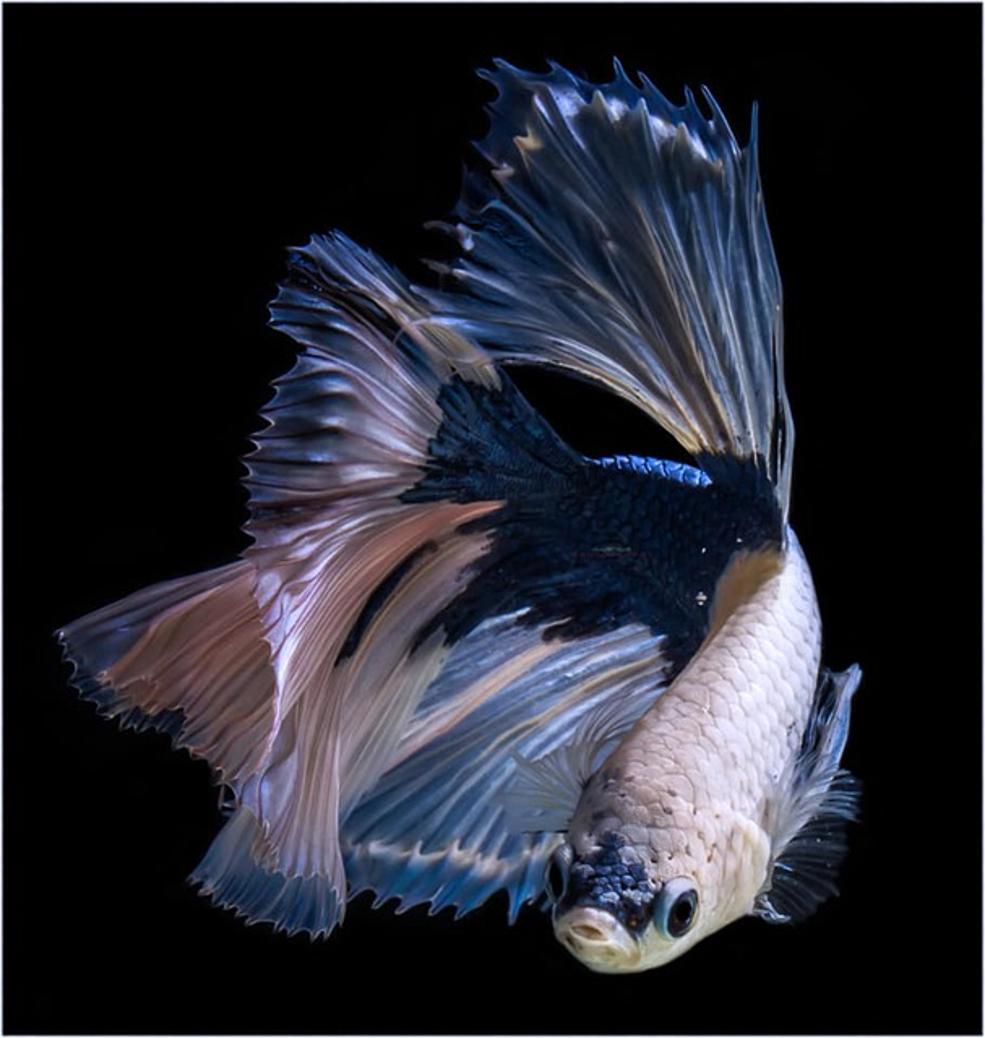
Скачайте и установите последний публичный релиз
- Если обновление доступно, нажмите «Загрузить и установить».
- Следуйте инструкциям на экране для завершения установки.
Убедитесь, что ваше устройство подключено к Wi-Fi и имеет достаточный заряд батареи или подключено к источнику питания.
Возникают проблемы? Вот несколько решений:
- Перезагрузите устройство: Иногда простая перезагрузка может решить многие проблемы.
- Сбросить настройки сети: Перейдите в «Настройки» > «Основные» > «Сброс» > «Сбросить настройки сети».
- Переустановите бета-профиль: Если удаление профиля не срабатывает, попробуйте переустановить его и повторить попытку.
Терпение и эти советы по устранению неполадок помогут решить любые неожиданные проблемы во время процесса.
Удаление iOS 18 Beta не обязательно должно быть сложной задачей. Следуя этим простым шагам, вы можете без труда вернуться к последнему публичному релизу без необходимости в компьютере. Всегда делайте резервные копии данных и убеждайтесь, что ваше устройство правильно настроено перед началом процесса. Наслаждайтесь более стабильным опытом работы с iOS!
Часто задаваемые вопросы
Удаление бета-версии iOS 18 удалит мои данные?
Нет, удаление бета-профиля не удалит данные с вашего устройства. Однако всегда делайте резервное копирование данных в качестве предосторожности.
Могу ли я переустановить бета-версию iOS 18 после её удаления?
Да, вы можете переустановить бета-версию iOS 18, скачав профиль с сайта Apple Beta Software Program и следуя инструкциям по установке.
Что делать, если мой iPhone зависает во время процесса?
Если ваш iPhone завис, выполните жесткую перезагрузку, удерживая кнопки питания и уменьшения громкости (для iPhone X и новее) или кнопки питания и Home (для более ранних моделей). Если проблема сохраняется, обратитесь за профессиональной помощью.
